
Syftet med iPhone-dataåterställningsprogramvara är att återskapa borttagna filer från iPhone’s interna minne, inklusive foton, meddelanden, kontakter, videor, ljudfiler, dokument och mer. Eftersom iPhone-användare med begränsad återställningserfarenhet ofta har svårt att avgöra vilken iPhone-dataåterställning som är bäst, beslutade vi att jämföra några av de mest populära lösningarna som för närvarande finns tillgängliga, och här är vad vi har kommit fram till.
Innehållsförteckning
Snabb jämförelse av iPhone-återställningsprogram
| iTunes säkerhetskopieringsåterställning | Gratis version | iOS kompatibilitet | Systemkrav | Pris | |
|---|---|---|---|---|---|
| 1. Disk Drill för Mac | + | + | iOS 5 – iOS 26 | Mac OS X 10.5+ | $89 Livstidslicens ($58 med en kupong 🎁) |
| 2. Wondershare Dr.Fone | + | + | iOS 7 & senare | Mac OS X 10.8+ | Från $59.95/år |
| 3. Stellar Data Recovery för iPhone | + | + | Alla iOS | Mac OS X 10.8+ | Från $39.99/år |
| 4. iMyfone D-Back | + | + | iOS 9 – iOS 26 | Mac OS X 10.9+ | Från $49.95/år |
| 5. EaseUS MobiSaver | + | + | iOS 4 – iOS 12 | Mac OS X 10.6 – 10.15 | $79.95 Livstidslicens |
| 6. Tenorshare UltData | + | + | Alla iOS-enheter | macOS 10.1 – 26 | $69.95 Livstidslicens |
| 7. iBeesoft iPhone Data Recovery | + | + | iOS 16 & äldre | Mac OS X 10.1-12.3 | $39.95/år |
| 8. iMobie PhoneRescue | + | + | iOS 5 – iOS 26 | Mac OS X 10.13-26 | Från $69.99/år |
| 9. Fonedog Toolkit | – | + | Alla iOS | Mac OS X 10.7 eller senare | $89.95/månad |
| 10. FoneLab iPhone Data Recovery | + | + | Alla iOS | Mac OS X 10.7+ | Från $79.95 Livstidslicens |
| 11. FonePaw iPhone Data Recovery | + | + | iOS 18 och lägre | Mac OS X 10.7+ | $66.47/år |
| 12. Syncios Data Recovery | + | + | iOS 9 – iOS 26 | Mac OS X 10.9+ | $49.95 Livstidslicens |
Vad man bör tänka på när man väljer ett verktyg för iPhone-dataräddning?
Det finns många iPhone-återställningsverktyg för data på internet—både gratis och betalda—men de skiljer sig mycket åt när det gäller användbarhet och prestanda för dataåterställning. Här är vad du bör tänka på när du väljer ett iPhone-återställningsverktyg för data:
- 🛡️ Tillförlitlighet : Tyvärr är inte all programvara säker och pålitlig. Det finns många skadliga och dåligt optimerade applikationer som gör mer skada än nytta, och du bör undvika dem till varje pris, annars kan du göra den redan dåliga situationen ännu värre.
- 🆕 Kompatibilitet : Den iOS-återställningsprogramvara du väljer måste vara kompatibel med ditt operativsystem och stödja din iPhone. Eftersom en ny version av iOS släpps ungefär en gång per år är det en bra idé att välja en iOS-återställningsprogramvara som aktivt utvecklas och ofta uppdateras.
- 🕹️ Användarvänlighet: : Dataåterställning behöver inte vara komplicerat—åtminstone inte om du väljer rätt dataåterställningsprogramvara. Det finns många programvarulösningar som gör det möjligt att återställa data från en iPhone med några enkla klick och utan någon expertkunskap.
- 🗃️ Prestanda : iPhone kan öppna, ändra och skapa otaliga olika filformat, och de bästa iPhone-dataåterställningsprogramvarorna kan återställa allt från bilder till ljud- och videofiler till dokument och filarkiv. Flera återställningsappar kan också återställa data från installerade applikationer, som meddelandetjänster. Om du saknar appdata, håll utkik efter denna funktion.
- 💰 Pris : Bara för att gratis iPhone-återställningsprogramvarulösningar finns tillgängliga betyder det inte att du bör undvika betald programvara. Om du värdesätter dina data kan det ofta vara vettigt att köpa fullversionen av en av de bästa iPhone-dataåterställningsapparna på marknaden och få tillbaka dina data på första försöket.
Topp 12 Bästa iPhone-Återställningsverktygen
Efter att ha testat flera dussin iPhone-återställningsverktyg, har vi kunnat komma fram till följande lista.
1. Disk Drill iPhone Data Recovery
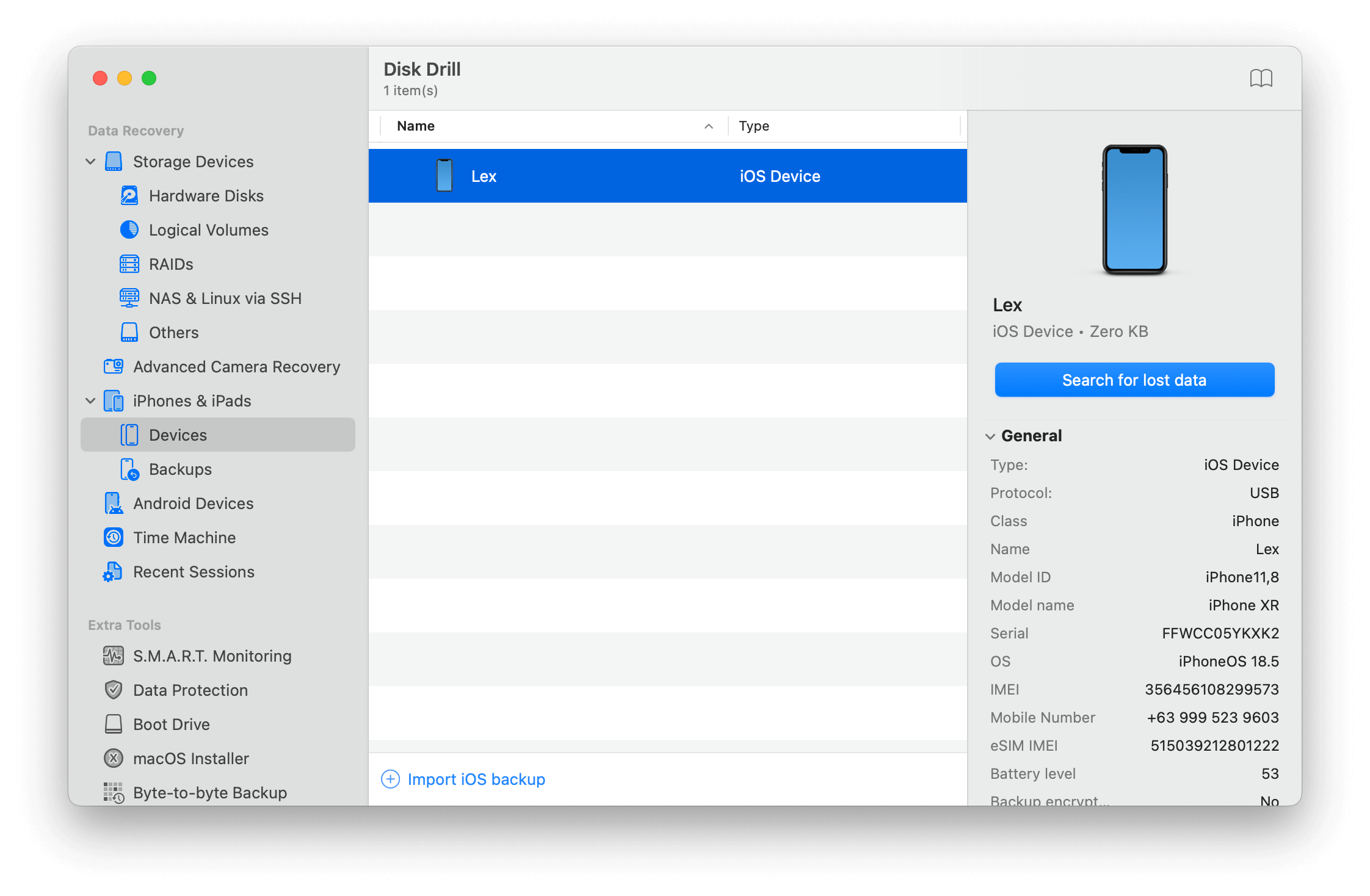
🎁 Använd en kupong “DDIPHONE” under betalningsprocessen, så får du Disk Drill PRO Lifetime (Mac-utgåva) med 35% rabatt.
Disk Drill är en mycket populär dataåterställningsprogramvara för Mac som har förmågan att skanna iPhones och andra Apple-enheter. Det är känt för sin konsekventa återställningsgrad, kraftfulla funktioner och mycket väl-designade gränssnitt, särskilt jämfört med andra appar på marknaden.
När du har anslutit din iPhone till din Mac, tar det bara några sekunder innan den dyker upp på Disk Drill; genom att klicka på Sök efter förlorade data startar du omedelbart återställningsprocessen. Den börjar med att skapa en avbildningskopia av din iPhones interna disk, vilken den sedan använder som skanningsmål. Detta kräver att du har gott om utrymme för att tillfälligt lagra avbildningsfilen, men Disk Drill hanterar åtminstone processen bakom kulisserna.
Utöver direkta enhetsskanningar kan Disk Drill för Mac även skanna alla tidigare iTunes- eller Finder-backuper som finns lagrade på din Mac. Detta gör det möjligt att återställa även filer som har raderats för länge sedan, och det möjliggör selektiv återställning av backupfiler (utan att kräva en fabriksåterställning).
Gratisversion : Den kostnadsfria versionen av Disk Drill för Mac kan förhandsgranska alla återställbara filer, men den kan inte faktiskt återställa dem. För att göra det måste du köpa PRO-versionen, som kostar $89,00.
- Utmärkt prestanda för dataåterställning
- Modern användargränssnitt
- Återställning från iPhone + iTunes/Finder
- Förhandsgranskning av filer
- Stöd för iOS 26
- Inkluderar dataåterställning för Mac
- Ingen gratis återställning
- Windows-versionen av Disk Drill kan inte skanna iOS- och iPadOS-enheter
- Disk Drill fungerar inte med iCloud-backuper (än)
2. Dr.Fone iPhone Data Recovery
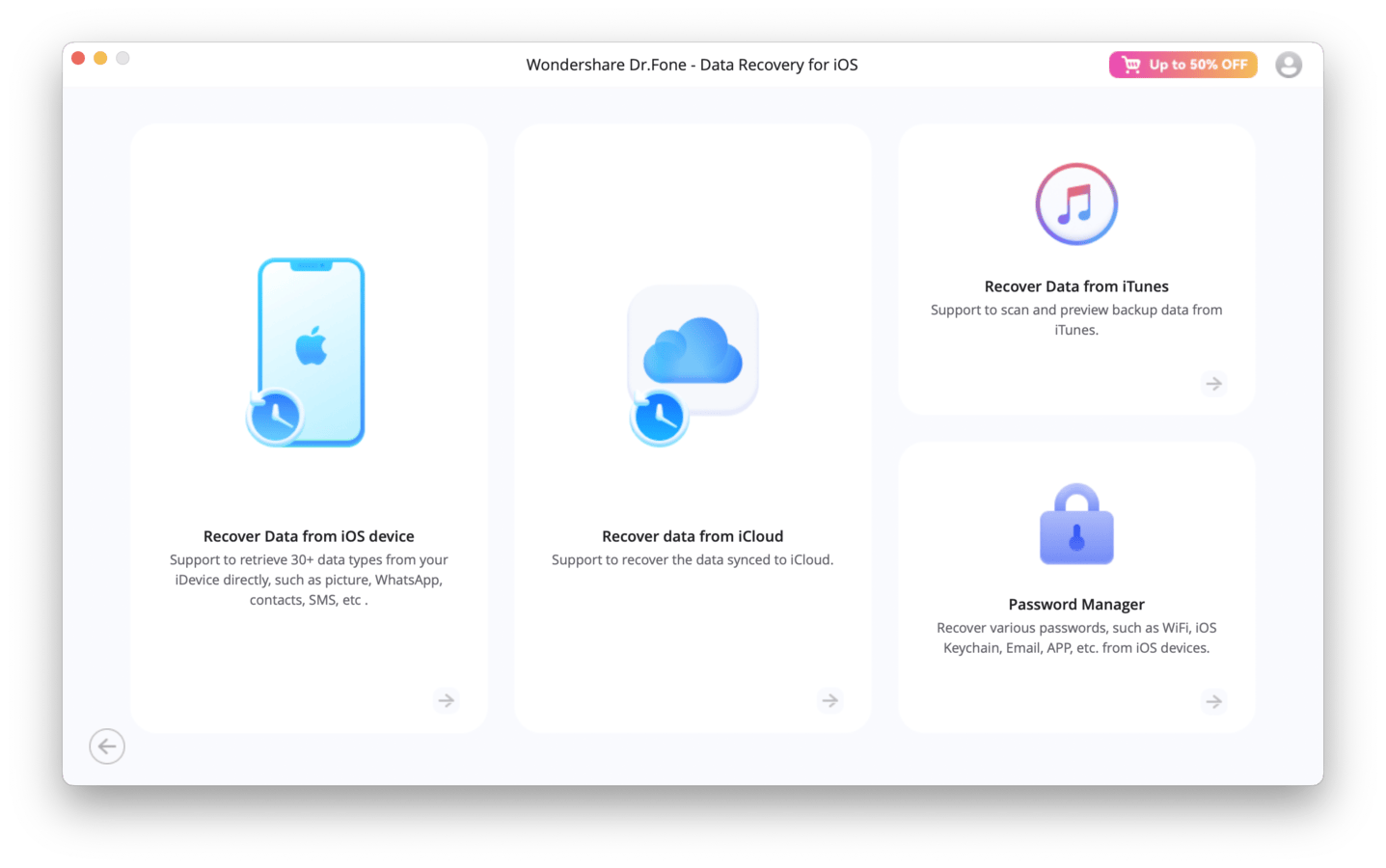
Wondershare Dr.Fone är en omfattande iOS-återställningsprogramvara som har en av de högsta dataräddningsfrekvenserna i branschen. Företaget bakom det har varit i dataräddningsbranschen i över 15 år, och deras produkter beröms konsekvent av både användare och recensenter.
Det spelar ingen roll om du behöver återställa förlorade kontakter, textmeddelanden, bilder eller röstmeddelanden, för Wondershare Dr.Fone kan göra allt. Denna återställningsprogramvara kan återställa direkt från en iOS-enhet, och den kan också hämta data från iTunes-säkerhetskopior och iCloud. Oavsett hur du väljer att återställa dina filer, kommer du alltid att kunna komma från start till mål med bara några få klick.
Gratisversion : Det finns en gratis testversion av Wondershare Dr.Fone som du kan använda för att skanna din iPhone utan att betala, men förvänta dig inte att den återställer dina data, eftersom det inte är något som den kan göra. Med det sagt är det trevligt att ha möjligheten att verifiera att programvaran fungerar innan du spenderar $69.95 på en livstidslicens eller $59.95 på en årlig licens.
- Hög återställningsgrad för data
- Tre olika iPhone-återställningsmetoder
- Utmärkt användbarhet
- Stöder iOS 26
- Ingen gratis återställning
3. Stellar Data Recovery för iPhone
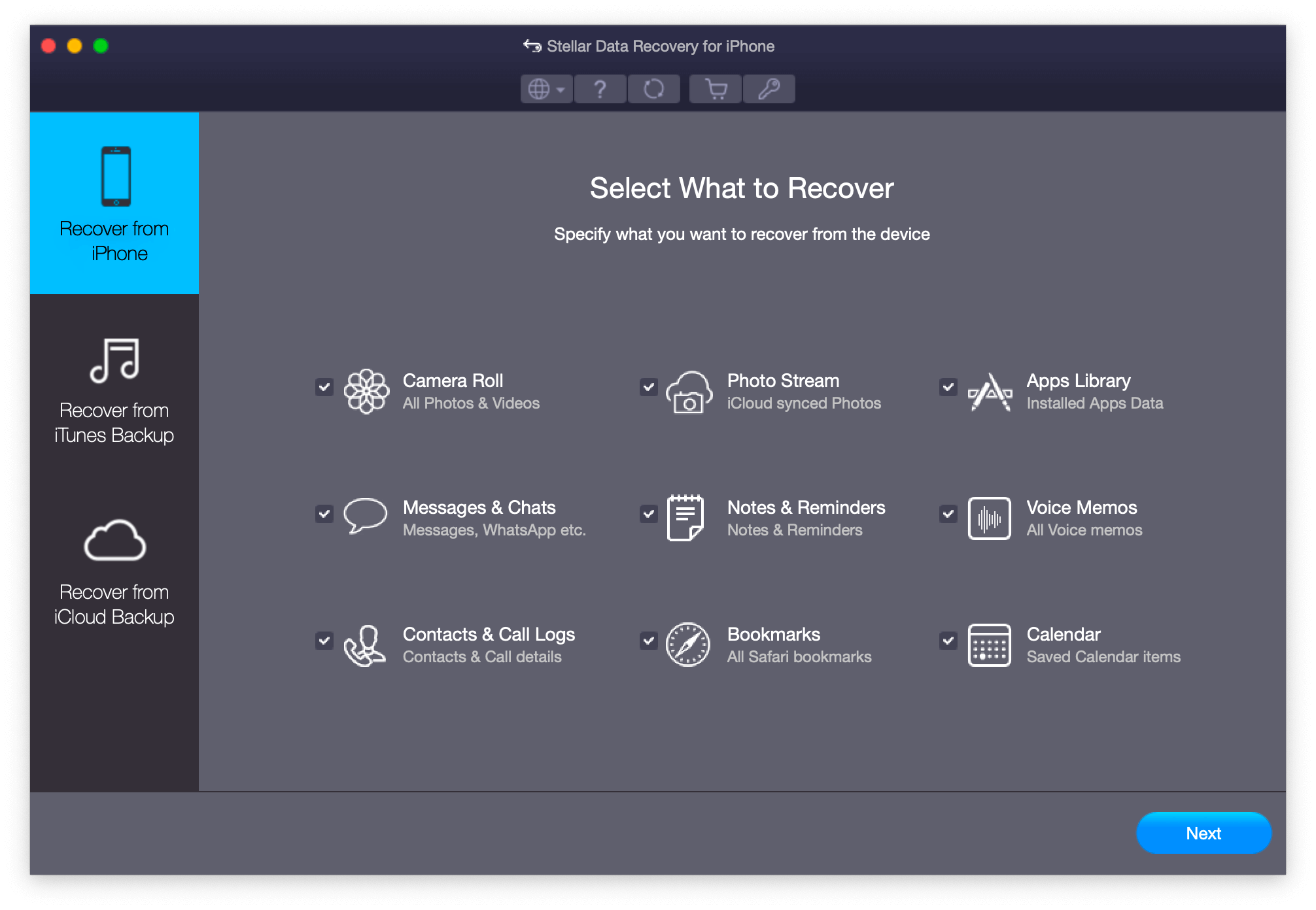
Stellar Data Recovery for iPhone undgår inte att imponera med sitt välpolerade användargränssnitt som omedelbart gör det tydligt att denna programvara menar allvar. Du kan använda denna iPhone-återställningsmjukvara för att återställa data från äldre iPhones lika enkelt som från de senaste modellerna, inklusive iPhone 16, 15, 14, 12, 11, och X-serien (och deras varianter).
För att återställa förlorad data med Stellar Data Recovery för iPhone, behöver du välja vilken typ av data du vill återställa, påbörja skanningsprocessen och spara återställbar data på en lämplig plats på din dator. Stellar Data Recovery för iPhone kan återställa Kamerarulle, meddelanden, anteckningar, påminnelser, röstinspelningar, kontakter, bokmärken och mer.
Gratisversion : Som ofta är fallet med gratis iOS-återställningsprogramvara kan testversionen av Stellar Data Recovery för iPhone bara förhandsgranska filer som kan återställas—inte faktiskt återställa dem. Den goda nyheten är att den billigaste versionen av denna iPhone-återställningsprogramvara kostar bara $39,99 för ett års användning.
- Enkel att använda
- Stödjer nästan alla iOS-enheter
- Selektiv skanning
- Ingen gratis återställning
- Ingen livstidsoption tillgänglig
4. iMyfone D-Back
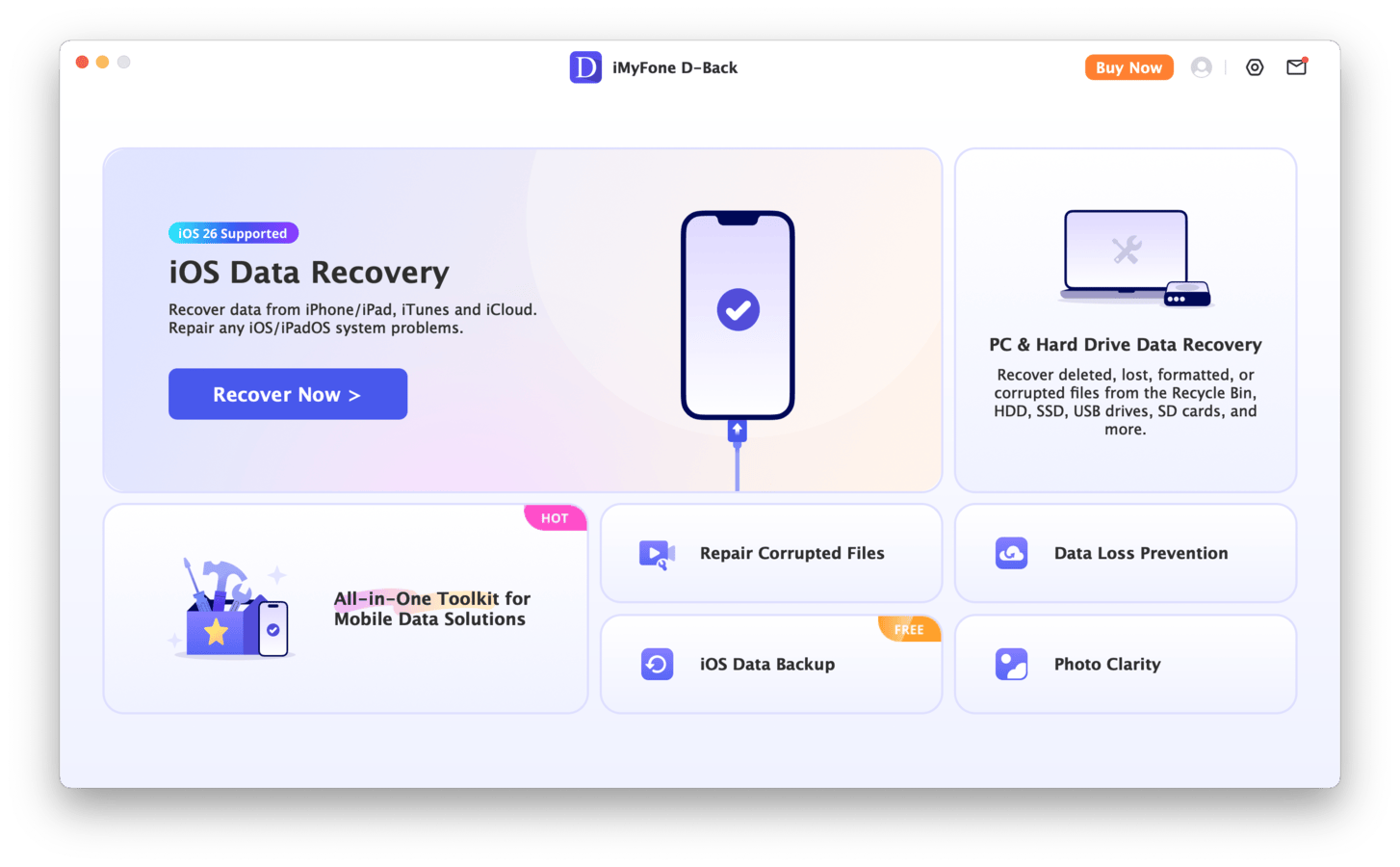
Vill du återställa anteckningar, foton, videor, meddelanden, kontakter, samtalshistorik, Safari-historik, röstmeddelanden och mer från en iPhone? Om så är fallet, är iMyfone D-Back ett bra val eftersom du kan använda det för att utföra iPhone-återställning utan att ha några speciella kunskaper eller färdigheter.
Vi gillar att iMyfone D-Back kan lösa många vanliga systemproblem, såsom när iPhones fastnar på den vita Apple-logotypen. Det vi inte gillar är hur dyr den obegränsade livstidsplanen är. Att betala $79,99 för att återställa data verkar mycket när det finns så många prisvärda alternativ.
Gratisversion : Testversionen låter dig endast se förlorade data. För att återställa dem behöver du köpa den fullständiga versionen av iMyfone D-Back.
- 100% säker och trygg
- Betrodd av många användare världen över
- Intuitivt användargränssnitt
- Stöder iOS 26
- Den kostnadsfria versionen kan endast förhandsgranska återställbara filer
- Dyrt obegränsat abonnemang
5. EaseUS MobiSaver
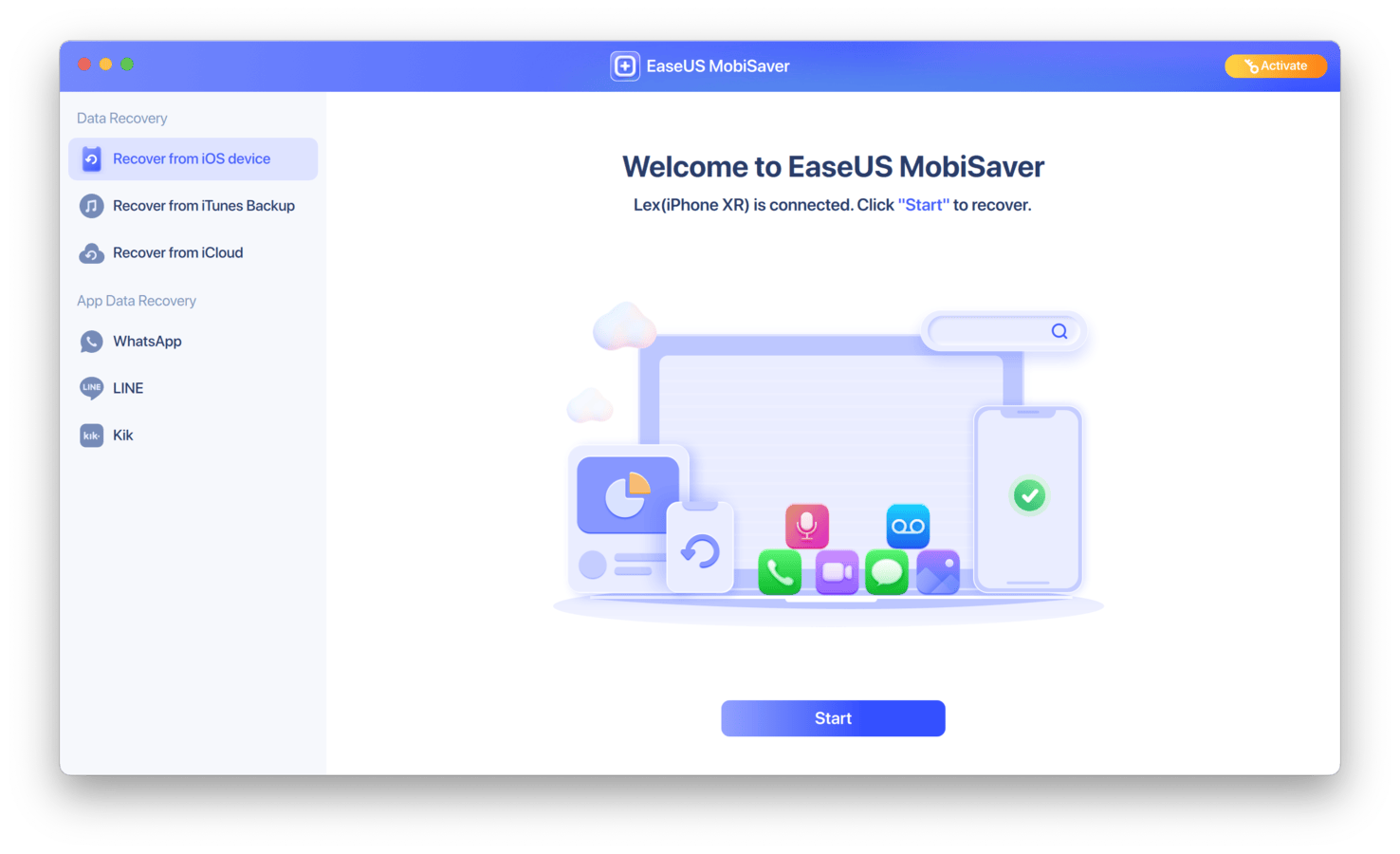
EaseUS MobiSaver är en annan välkänd telefonåterställningsprogramvara med ett omfattande utbud av funktioner som är speciellt utformade för iOS-återställning. Den har ett mycket enkelt gränssnitt som kräver några få klick för att komma igång, och den kan återställa data från din iPhone, din iTunes-säkerhetskopia och/eller en iCloud-säkerhetskopia.
Noterbara funktioner vi ville lyfta fram inkluderar dess stöd för iPhone app-dataåterställning, såsom bilagor och kommunikationsloggar från meddelandeappar (inklusive WhatsApp, Kik, och Line), inspelat ljud, kontakter, Safari-historik och mer. Du kan också förhandsgranska dina filer innan du försöker återställa dem, till exempel genom att kunna läsa de faktiska konversationerna i de meddelanden du vill återställa.
Gratisversion : EaseUS MobiSaver’s “Free Edition” tillåter endast att du återställer anteckningar, samtalshistorik, kalendrar, bokmärken och påminnelser, och 1 foto eller video. Du kan också återställa dina kontakter, men endast upp till 5 poster åt gången.
- Återställer alla typer av iPhone-data
- Stöd för direkt återställning och iTunes/iCloud-säkerhetskopior
- Begränsad gratis återställning
- Snäv funktionalitet jämfört med andra verktyg
- Den officiella webbplatsen anger att MobiSaver endast stöder upp till iOS 13
6. Tenorshare UltData
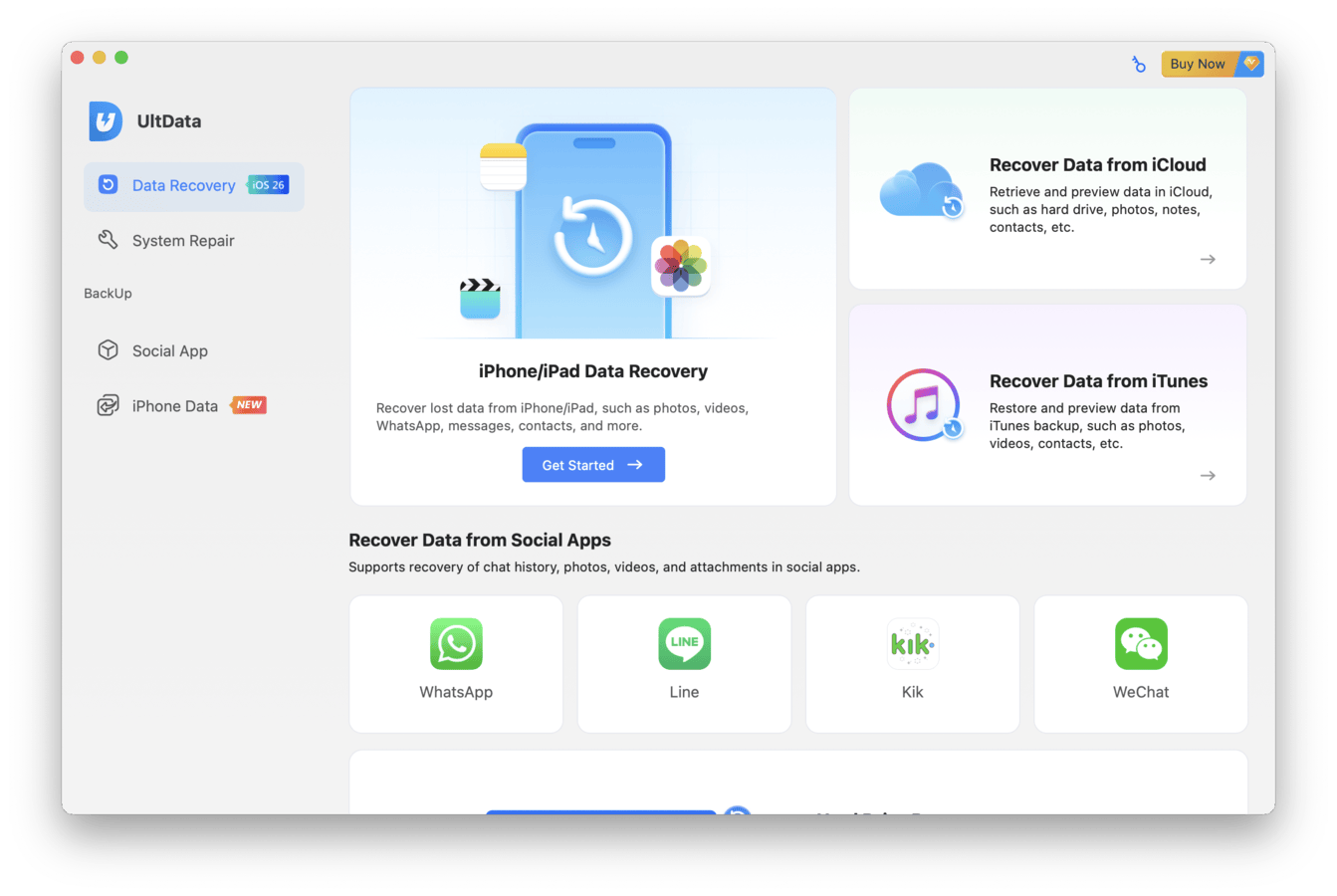
Tenorshare UltData har erbjudit iPhone-dataåterställning i över ett decennium. Det är en av de första applikationerna som erbjuder återställning från enheten, från iTunes-backuper och från iCloud-backuper. Precis som EaseUS MobiSaver har den en omfattande verktygslåda specifikt för iPhone-appdata, som Safari-bokmärken, kontakter, FaceTime-loggar, kalenderposter, påminnelser och mer. Den har en ännu större verktygslåda specifikt för sociala appar, som inkluderar WhatsApp, Line, Instagram, KakaoTalk, KiK, Viber, Facebook och WeChat.
UltData genomgick nyligen en mycket behövlig visuell översyn, vilket gör det mycket mer användarvänligt än det brukade vara. Vi tycker dock fortfarande att det är lite rörigt jämfört med andra poster på den här listan. Nybörjare kan bli lite överväldigade, men inte gå vilse.
Gratisversion: Tenorshare Ultdata erbjuder inte gratis dataräddning. Däremot kan du förhandsgranska så många filer du vill. Detta är mycket användbart för att avgöra om din data fortfarande går att återställa. Du kommer också att se alla filer som Tenorshare Ultdata hittade – men du kommer att bli ombedd att uppgradera.
- Gratis obegränsad förhandsgranskning
- Selektiv återställning (spara tid genom att endast återställa de filer du vill ha)
- Beroende på typ av data kan du återställa till Mac eller direkt till din iPhone
- Fungerar med äldre enheter
- Stöder upp till iOS 26
- Abonnemangsbaserad betalningsmodell
- Ingen gratis återställning, och reparationsverktygen är också reserverade för registrerade användare
- Appens gränssnitt ser rörigt ut
7. iBeesoft iPhone Data Recovery för Mac
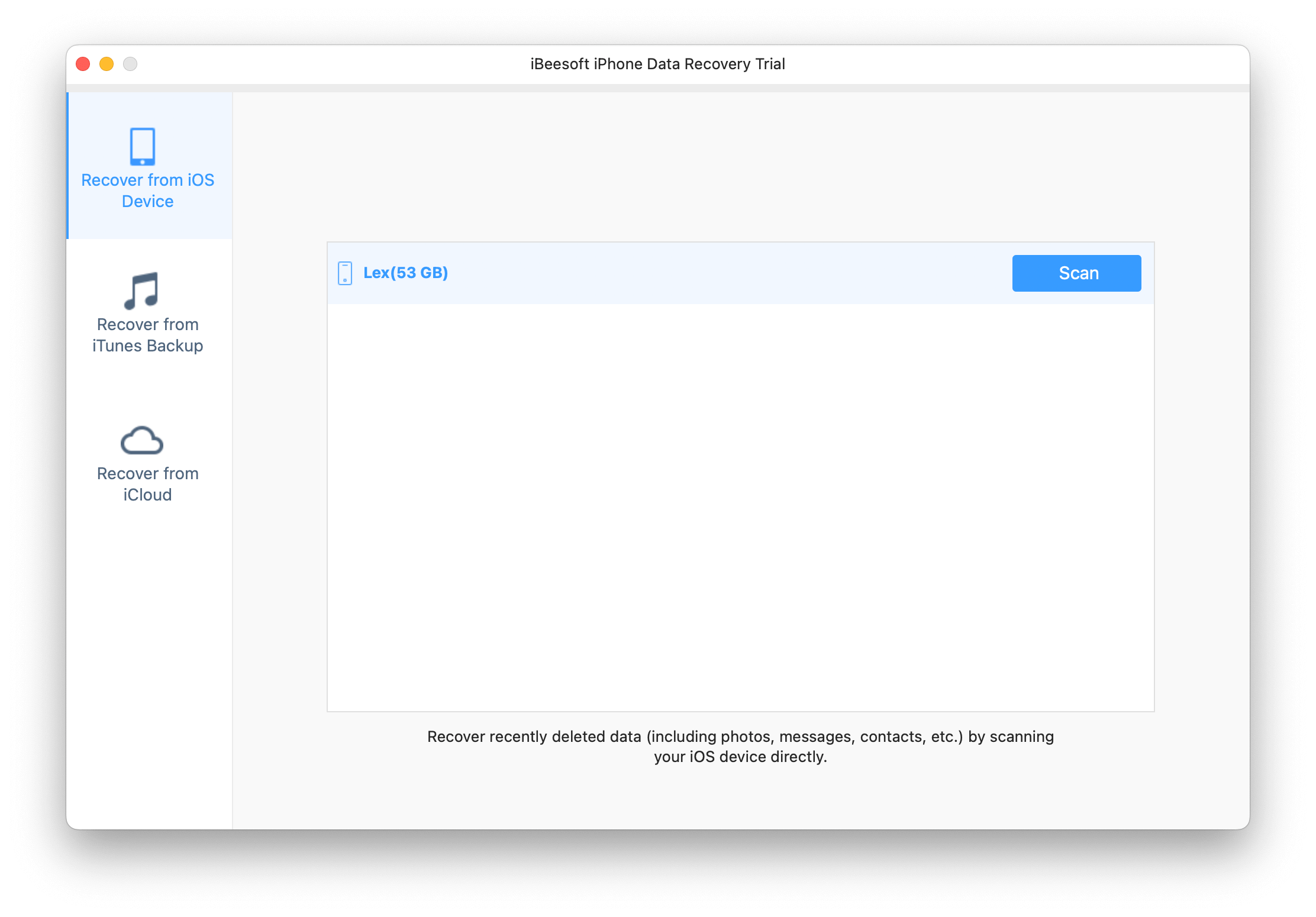
iBeesoft iPhone Data Recovery är ett annat välomfattande mjukvaruföretag som utvecklar verktyg för dataåterställning inte bara för smartphones, utan även för Windows och Mac-datorer. Det är dock inte en allt-i-ett-app, så du måste ladda ner iPhone Data Recovery-verktyget individuellt… Men vid tiden för denna artikel erbjuder de ett gediget rabatterat paket med iPhone-återställning OCH macOS-återställning för $59,90.
Den erbjuder 3 välbekanta återställningstjänster: Återställ från enhet, Återställ från iTunes-säkerhetskopia och Återställ från iCloud-säkerhetskopia. Vi märkte inget anmärkningsvärt med dess prestanda, men den gör jobbet.
iBeesoft iPhone Data Recovery har inget reparationsverktyg, men det gör det också mer prisvärt (39,95 USD för en ettårsprenumeration). Det är kompatibelt med enhetsmodeller iPhone 4 och högre, och iPod Touch 1 och högre, samt alla versioner av iPad.
Gratisversion: Även om du kan förhandsgranska filer gratis, kan du inte fortsätta med att återställa dem. Men möjligheten att förhandsgranska filer hjälper dig att avgöra om dina data går att rädda eller inte. Denna begränsning är också standard i de flesta dataåterställningsprogram.
- Superlätt att använda tack vare det förenklade användargränssnittet
- Prisvärt, trots att det använder en årlig licensmodell
- Verkligt värde i deras rabatterade paket (för rätt användare)
- Abonnemangsbaserad betalningsmodell
- Ingen gratis dataåterställning
- Stöder endast upp till iOS 16
8. iMobie PhoneRescue
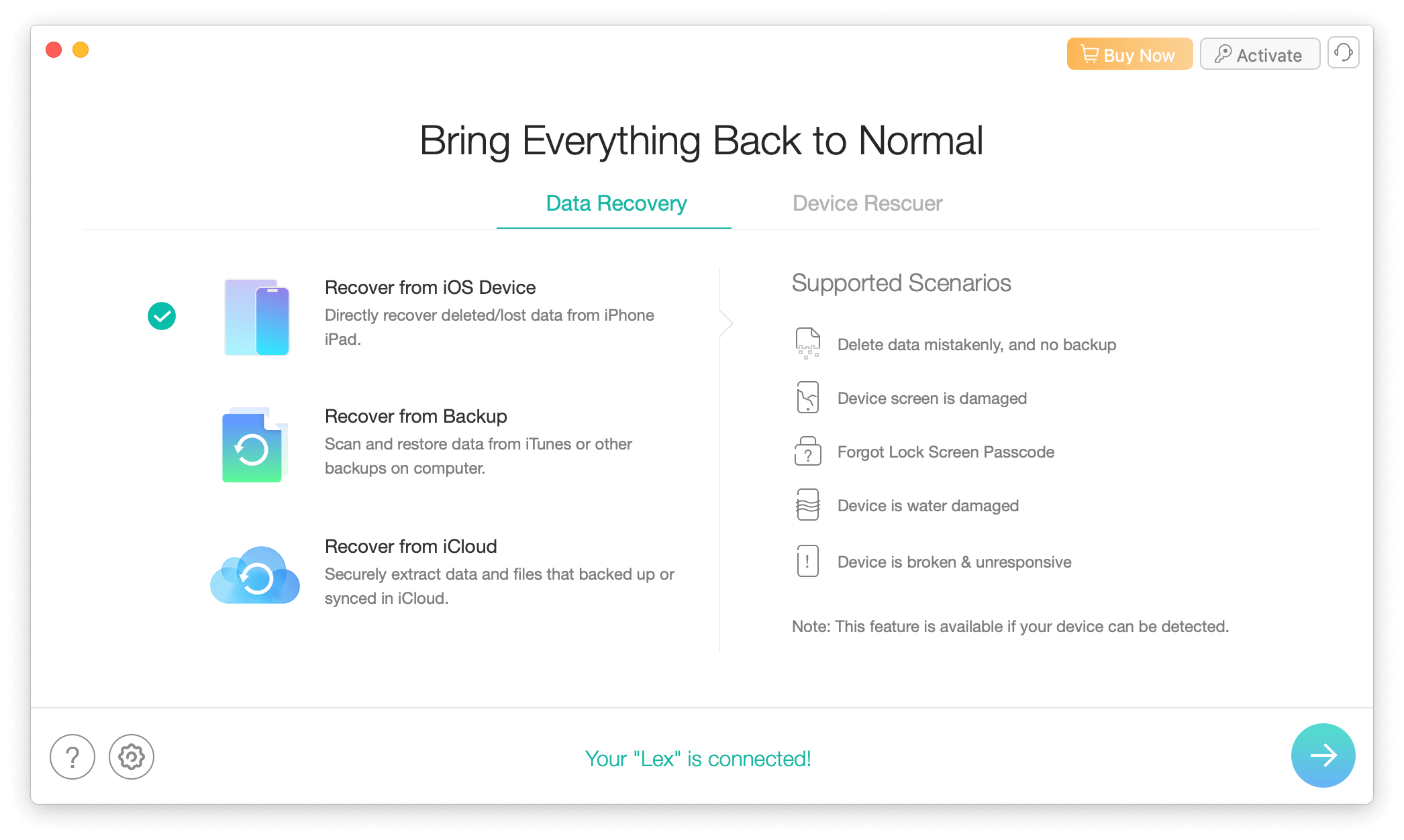
iMobie PhoneRescue är en pålitlig mjukvara för problemlösning och dataåterställning för iPhone. Det var en av de första lösningarna att stödja macOS Catalina, och det fortsätter att introducera nya funktioner i stadig takt, vilket ger sina användare mycket värde i utbyte mot deras hårt förvärvade pengar.
Vi rekommenderar iMobie PhoneRescue till alla iPhone-användare som har förlorat data och ställs inför iOS-systemproblem, inklusive vit/blå/svart skärm av död, fryst iPhone, och så vidare. Istället för att ladda ner och potentiellt betala för två olika mjukvaruapplikationer, är det mer logiskt att göra allt på en gång med iMobie PhoneRescue.
Gratisversion : Syftet med gratisversionen av iMobie PhoneRescue är att förhandsgranska vad betalversionen kan göra. Mer specifikt kan gratisversionen skanna en iOS-enhet, men den kan inte spara återställbara filer. För det behöver du skaffa fullversionen.
- Enkel användargränssnitt
- 60-dagars pengarna-tillbaka-garanti
- Felsökningsverktyg
- Stöder iOS 26
- Ingen gratis återhämtning
- Lång skanningstid
9. Fonedog Toolkit för iOS
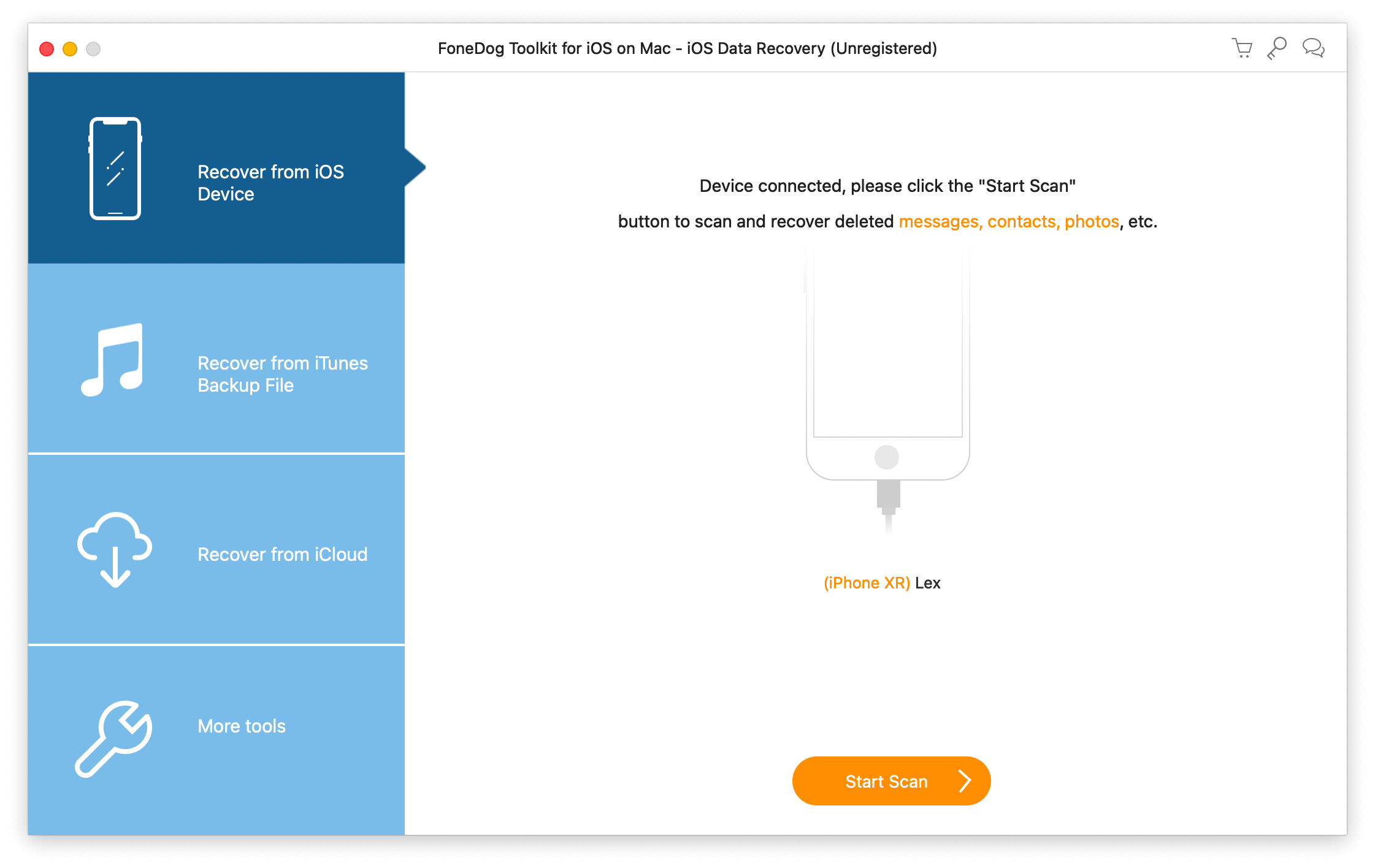
Fonedog Toolkit för iOS är lite unikt. Istället för att vara en allt-i-ett-app fungerar det som en portal där du kan ladda ner och installera specifika verktyg individuellt. Dessa verktyg är: Dataåterställning, Systemreparation, Säkerhetskopiering och Återställning, och WhatsApp-överföring. För någon som bara behöver ett av dessa verktyg är Fonedog ett kostnadseffektivt val eftersom du bara kan köpa det du behöver. Till exempel kostar Fonedogs dataåterställningsverktyg $39.95 på egen hand – det är billigare än många alternativ på denna lista, men det har bara den funktionen.
Gratisversion: Du kommer att kunna skanna din iPhone och få en ungefärlig uppfattning om vilka filer Fonedog hittade, men du kan inte göra saker som att förhandsgranska foton och videor. Du kan inte heller använda dess reparationsverktyg, så den kostnadsfria nedladdningen fungerar enbart som en portal för att köpa en licens. Av dessa skäl har vi nedgraderat Fonedog till #9.
- Snyggt gränssnitt
- Vi gillar att vi kan välja och vraka vilka paket i sviten vi vill ladda ner. Det är kostnadseffektivt om du bara behöver ett verktyg
- Stöder iOS 26
- Abonnemangsbaserad betalningsmodell
- Många begränsningar i gratisversionen – förutom ingen gratis återställning erbjuder den inte heller gratis förhandsgranskning eller reparationsfunktioner.
- Den fullständiga verktygslådan är relativt dyr till $89,95 – det finns andra alternativ som erbjuder alla dessa funktioner i en enda app och till ett billigare pris.
- Den stöder endast iPhone 5 och senare, samt iPod touch 4 och senare.
10. FoneLab iPhone Data Recovery
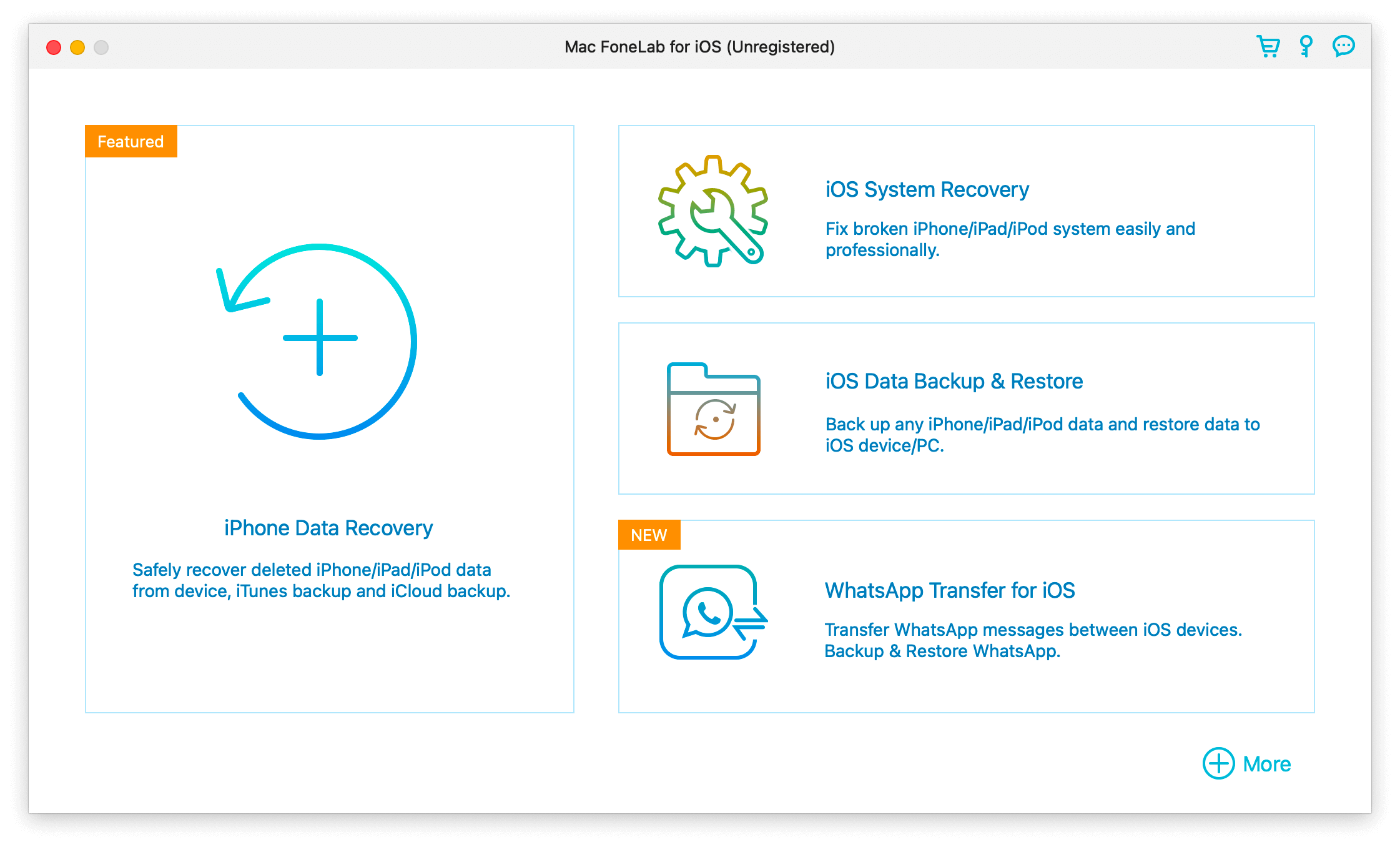
Förutom nativa iOS-data, såsom kontakter, meddelanden och samtalshistorik, kan FoneLab iPhone Data Recovery också återställa data från flera tredjepartsappar, inklusive Line, WhatsApp, Kik, Viber, QQ, WeChat och andra. För att installera det på din Mac eller Windows-dator behöver du ha minst 200 MB lagringsutrymme.
Gratisversion : Vi älskar gratis iOS-återställningsprogramvara lika mycket som alla andra, men gratisversionen av FoneLab iPhone Data Recovery kan tyvärr inte göra så mycket. Jo, det kan förhandsgranska återställbara filer, men det är ungefär allt.
- Support för iOS 26
- Återställer data från tredjepartsappar
- Enkel att använda
- Snabb genomsökning
- Ingen gratis återställning
- Programmet kräver ständigt upplåsning
- Begränsade alternativ för kundsupport
11. FonePaw iPhone Data Recovery
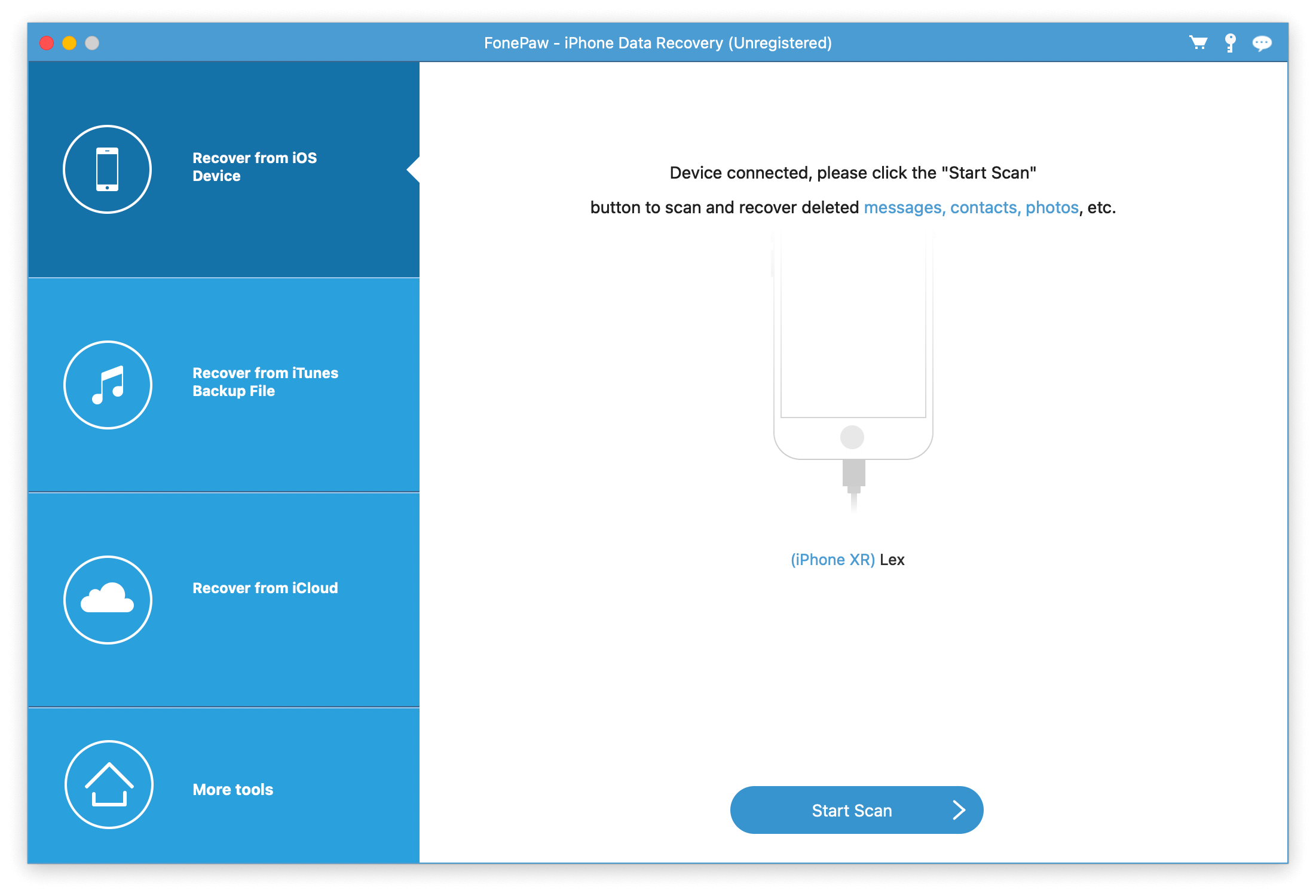
FonePaw är ett mjukvaruföretag som utvecklar verktyg för Android, iOS, Windows och Mac-enheter. Precis som de flesta verktyg på denna lista erbjuder Fonepaw’s iPhone Data Recovery-verktyg 3 typer av återställning: Återställ från iOS, Återställ från iTunes Backup och Återställ från iCloud. FonePaw erbjuder också iOS System Recovery och iOS Data Backup & Restore, men du måste antingen köpa dem separat eller köpa paketet ($92.45).
Den har ett tillräckligt enkelt gränssnitt som skulle kunna vara bättre utformat, men nybörjare kommer inte att gå vilse när de använder det.
Gratisversion: Tyvärr är FonePaws gratisversion ganska begränsad. Du kan inte förhandsgranska bilder i full storlek och du kan endast förhandsgranska de första 3 objekten av dina kontakter, samtalshistorik och anteckningar. Du kommer att kunna skanna din enhet, iTunes-säkerhetskopia och iCloud-säkerhetskopia, och få en allmän uppfattning om vilken data FonePaw kunde hitta.
- 30-dagars pengarna-tillbaka-garanti
- Enkel användargränssnitt
- Testversionen är ganska begränsad, vilket gör att vi inte kan uppskatta dess funktioner
- Betalningsmodell baserad på prenumeration
- Stödjer endast upp till iOS 18
12. Syncios Data Recovery
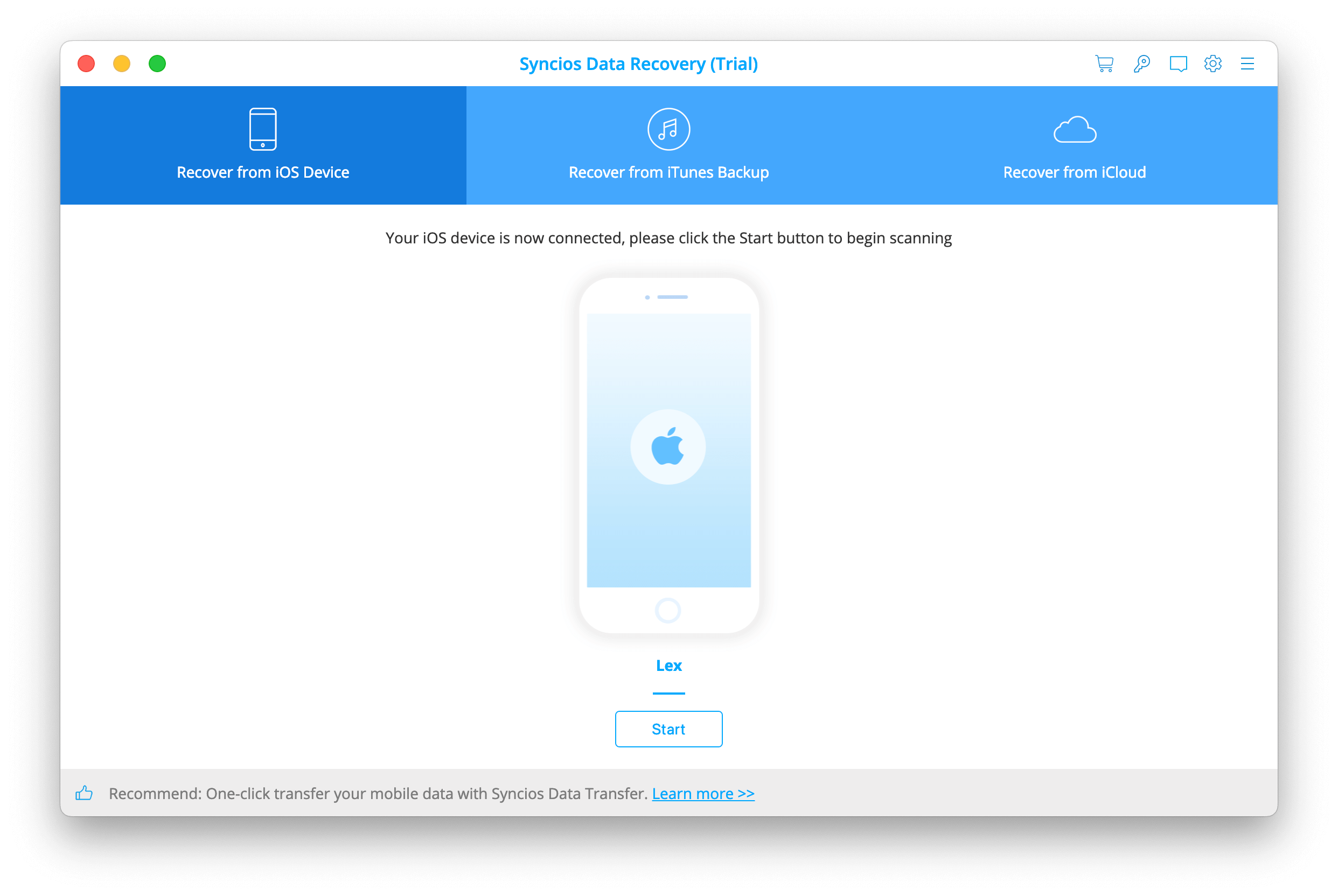
Syncios Data Recovery är en formidabel app för dataräddning som inte kommer att vinna några designpriser, men dess minimalistiska utseende gör den lätt att använda för nybörjare. Den uppdaterades nyligen för att stödja iOS 26 och den känner igen de flesta iOS-datatyper. Den kan återställa dina foton och videor, kontakter, bokmärken, SMS-meddelanden och mer. Och för användare med iTunes-säkerhetskopior kan Syncios Data Recovery extrahera filer direkt från säkerhetskopian, vilket gör att användare undviker att behöva återställa sina enheter. Även om dess skanningshastighet är lite långsam, fungerar den ändå.
Några anledningar gör att vi inte rankar det bland topp 10. För det första är Syncios Data Recovery ganska dyrt – många appar som prissätts liknande erbjuder antingen fler verktyg eller kan återställa andra operativsystem och enheter utöver iOS. Det uppdateras också mycket mindre ofta än de andra bidragen på denna lista (bara en gång om året sedan 2022).
Sammantaget fungerar Syncios Data Recovery och levererar en respektabel prestanda när det gäller återställningsframgång. Det är ett bra verktyg. Men användare som är priskänsliga kommer förmodligen att hitta bättre värde någon annanstans.
Gratisversion: Syncios Data Recover erbjuder en gratis provversion, som låter dig skanna din enhet utan betalningar eller prenumerationer. Däremot behöver du köpa programvaran för att faktiskt återställa något. Det är ett bra sätt att utvärdera om din data verkligen går att återställa via programvara.
- Lätt att använda
- Stöder iOS 26
- iTunes-återställning
- Långsam skanningshastighet
- Sällan uppdaterad
- Dyr för vad den erbjuder
Vanliga frågor
- Ladda ner och installera Disk Drill på din dator.
- Anslut iPhone till datorn med en USB-kabel.
- Starta appen och välj iPhones & iPads från vänstra sidofältet
- Klicka på knappen Sök efter förlorade data för att skanna iPhone efter återställningsbara data.
- Förhandsgranska de hittade objekten och välj de du vill återställa.
- Klicka på knappen Återställ för att slutföra processen.
- Installera återställningsappen.
- Anslut iPhone till din dator.
- Skanna din iPhone efter data som kan återställas av programvaruverktyget.
- Välj de foton du vill återställa.
- Genomför återställningsprocessen.
- Öppna Inställningar på din iPhone och tryck på ditt namn/bild högst upp.
- Välj iCloud > Hantera lagring och tryck sedan på Säkerhetskopior .
- Sök efter tillgängliga säkerhetskopior och identifiera en som skapades innan meddelandena raderades.
- Gå till Inställningar > Allmänt > Återställ > Radera allt innehåll och inställningar .
- När du uppmanas att återställa från en säkerhetskopia, välj den du identifierade tidigare.
- Avinstallera WhatsApp-applikationen från din iPhone genom att hålla in dess ikon och trycka på ‘ X ’. Bekräfta raderingen när du uppmanas av iOS.
- Installera om appen genom att ladda ner WhatsApp från Apple App Store.
- Efter att du har loggat in igen på WhatsApp kommer du att ges möjligheten att återställa chattar från appens automatiska säkerhetskopia.
- Välj alternativet Återställ för att återfå åtkomst till dina raderade meddelanden.






